- Alguns usuários reclamaram que suas impressoras não conseguiam imprimir a página inteira.
- As principais causas desse problema incluem problemas de driver, propriedades da impressora e muito mais.
- Visite nosso Página da impressora para resolver outros problemas com ele ou se você estiver procurando por um novo.
- Tente corrigir os problemas do seu PC usando nossos guias especializados no Centro de solução de problemas técnicos.
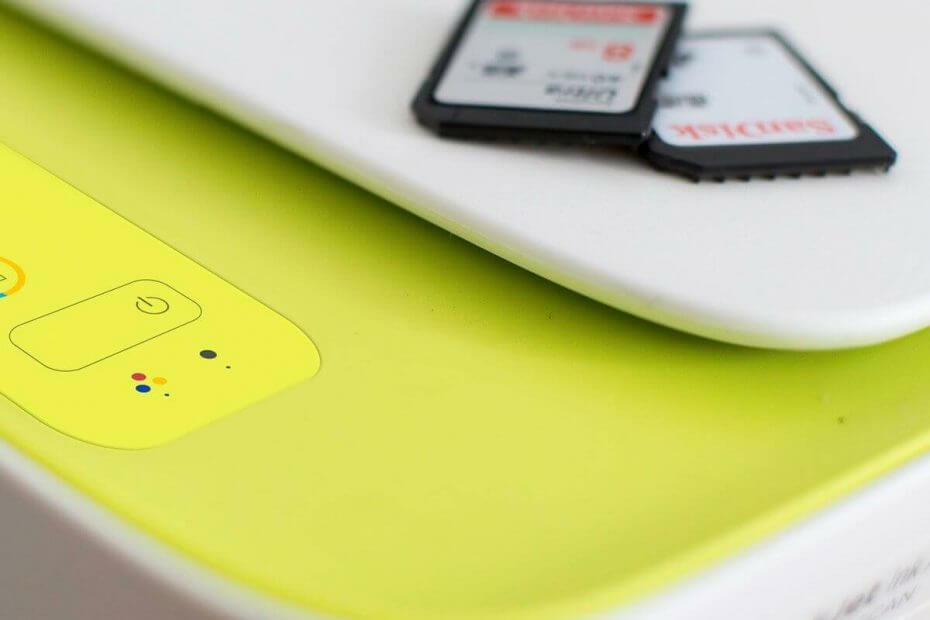
Este software irá reparar erros comuns de computador, protegê-lo contra perda de arquivos, malware, falha de hardware e otimizar seu PC para desempenho máximo. Corrija problemas do PC e remova vírus agora em 3 etapas fáceis:
- Baixar Restoro PC Repair Tool que vem com tecnologias patenteadas (patente disponível aqui).
- Clique Inicia escaneamento para encontrar problemas do Windows que podem estar causando problemas no PC.
- Clique Reparar tudo para corrigir problemas que afetam a segurança e o desempenho do seu computador
- Restoro foi baixado por 0 leitores este mês.
Sua impressora é capaz de imprimir documentos de uma ou várias páginas, mas muitos usuários relataram que a impressora não imprime a página inteira.
A razão para esse problema pode ser várias, incluindo propriedades da impressora configuradas incorretamente, erros de driver, problemas de hardware ou alguns outros problemas comuns.
Se sua impressora também apresentar esses problemas, aqui estão algumas dicas de solução de problemas para resolver esse problema.
Veja como um usuário descreve o problema em Respostas da Microsoft:
Usando o MS Edge, quando uma página da web (Home Depot, por exemplo) mostra meu pedido e tem um botão de impressão. Ele imprimirá apenas o que cabe em uma página e não imprimirá o documento inteiro. No entanto, se eu usar o cromo, ele funciona bem. Eu estou supondo que isso deve ser algo em algum lugar? Ajuda?
O que posso fazer se minha impressora não estiver terminando a página?
1. Reinstale o driver da impressora
- Aperte Tecla Windows + R abrir Corre.
- Modelo ao controle e pressione OK para abrir o Painel de controle.
- Vamos para Programas e clique em Programas e características.
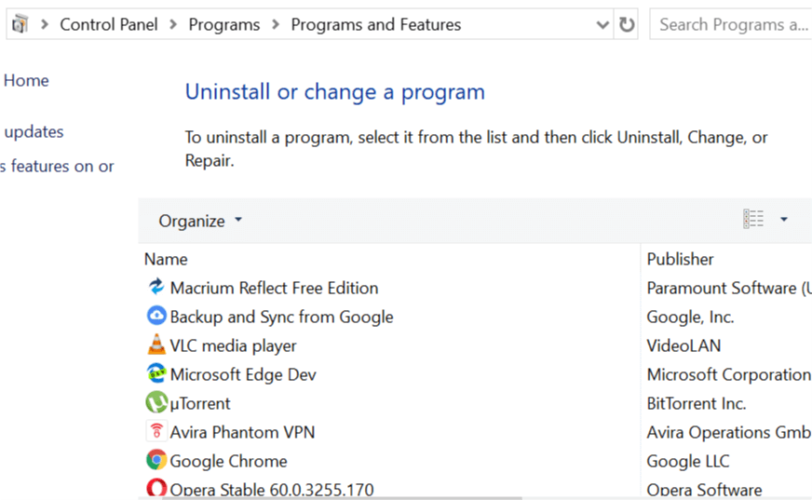
- Encontre o software da impressora e clique em Desinstalar.
- Reinicialize o sistema.
- Acesse o site do fabricante da impressora e baixe o mais recente motoristas para o seu modelo.
- Verifique se o problema ainda existe.
 A solução manual acima é boa, mas exige muito tempo e trabalho. Se você deseja atualizar rapidamente todos os seus drivers, tente usar uma ferramenta especializada, como DriverFix para atualizar todos os seus drivers automaticamente.
A solução manual acima é boa, mas exige muito tempo e trabalho. Se você deseja atualizar rapidamente todos os seus drivers, tente usar uma ferramenta especializada, como DriverFix para atualizar todos os seus drivers automaticamente.
Este é um ótimo aplicativo porque você só precisa de alguns cliques para chegar à linha de chegada. E isso sem nenhum risco de pegar um driver errado e causar ainda mais problemas.
Começar por baixando e instalando o DriverFix. Isso levará apenas alguns segundos e você nem precisa encontrar o ícone do software porque ele iniciará automaticamente.
Ele começará a escanear seu PC em busca de problemas com seus drivers ou novas versões dos já instalados.

Você receberá um relatório completo com a lista de drivers recomendados.
Agora você só precisa decidir se clica no botão Atualizar tudo do ou instala apenas os que deseja marcando as caixas correspondentes e clicando no botão instalar.

DriverFix
O DriverFix o ajudará a instalar o driver da impressora em apenas alguns segundos automaticamente e continuar a impressão.
Visite o site
2. Reinicie a impressora

- Desligue a impressora.
- Desconecte o cabo de alimentação da impressora.
- Desconecte o cabo de alimentação da tomada.
- Aguarde 60 segundos.
- Conecte o cabo de alimentação de volta à tomada da parede e reconecte o cabo de alimentação à impressora.
- Ligue a impressora e espere que ela fique ociosa novamente.
- Tente imprimir o documento e verifique se o documento completo está sendo impresso.
3. Verifique as preferências da impressora
- Modelo impressora na barra de pesquisa do Windows e clique em Impressoras e scanners.
- Clique na sua impressora e depois clique em Gerir.
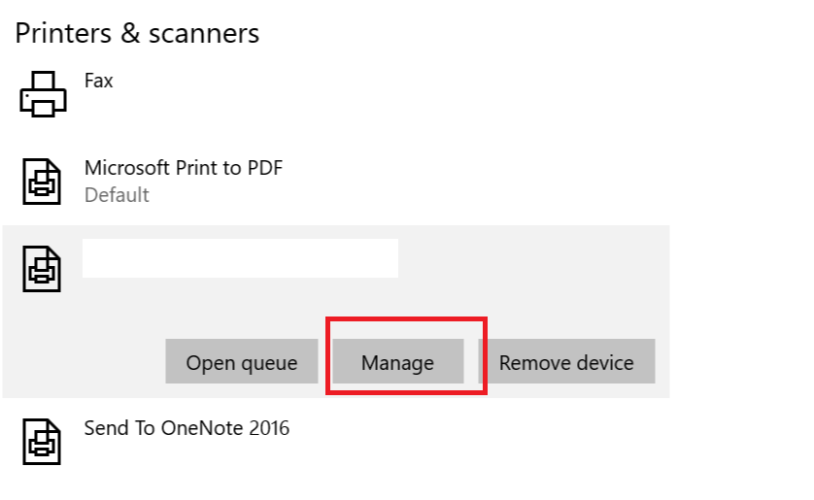
- Sob Gerenciar seu dispositivo, Clique em Preferências de impressão.
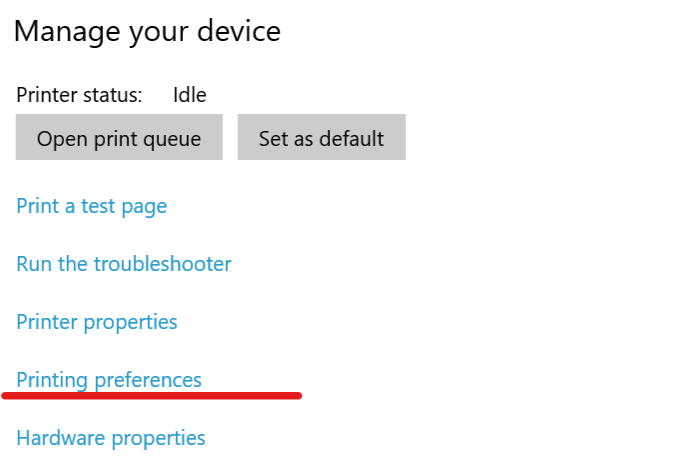
- Clique no Papel ou Papel / Qualidade aba.
- No Modelo ou Tipo de papel campo, certifique-se de que Papel Simples é selecionado.
- Clique no Qualidade de impressão arquivado e configurado para Rascunho ou Normal, or clique no Gráficos guia e selecione Padrão para Qualidade.
- Clique OK para salvar as alterações.
- Tente imprimir a página novamente e verifique se você consegue imprimir a página inteira.
4. Atualize o firmware da impressora
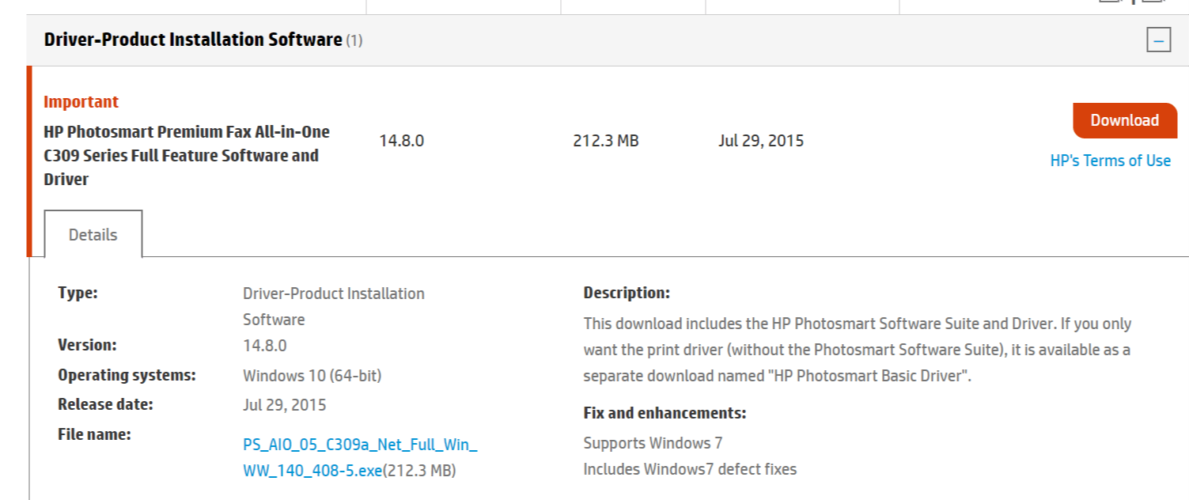
- AbrirSuporte ao cliente HP - Downloads de software e driver página.
- Selecione sua impressora na lista de impressoras e verifique se há uma atualização disponível para sua impressora.
- Baixe e instale as atualizações de firmware.
Esperamos que você tenha resolvido seu problema usando uma de nossas soluções. Se você tiver algum comentário ou solução, deixe-nos uma linha na seção Comentários abaixo.
 Ainda está tendo problemas?Corrija-os com esta ferramenta:
Ainda está tendo problemas?Corrija-os com esta ferramenta:
- Baixe esta ferramenta de reparo de PC classificado como Ótimo no TrustPilot.com (o download começa nesta página).
- Clique Inicia escaneamento para encontrar problemas do Windows que podem estar causando problemas no PC.
- Clique Reparar tudo para corrigir problemas com tecnologias patenteadas (Desconto exclusivo para nossos leitores).
Restoro foi baixado por 0 leitores este mês.
![5 melhores impressoras LaserJet para foiling [Guia 2021]](/f/b04b78fea535f5ea8b09844e5bac5cbf.jpg?width=300&height=460)

![Corrigir impressora em estado de erro [Brother, Epson, HP, Canon]](/f/ca981366ba499956b6fafcc560dfea4f.jpg?width=300&height=460)